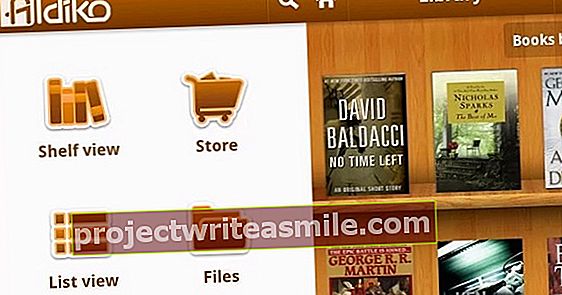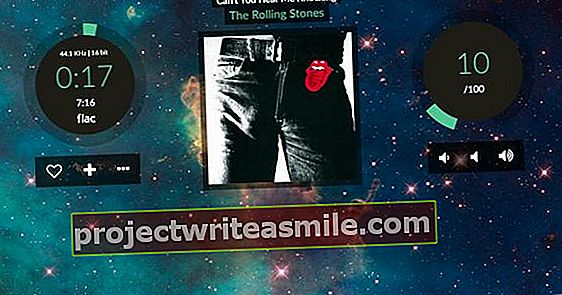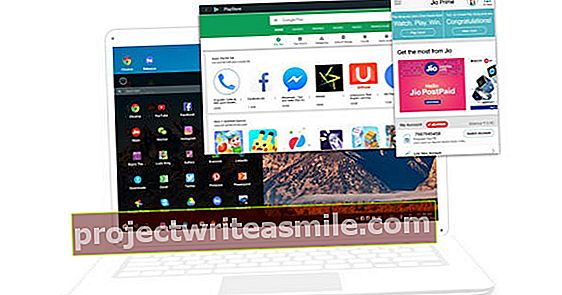Jūsų nešiojamas kompiuteris yra patogus, nes tai yra nedidelis įrenginys, kurį galite nešiotis su savimi. Deja, dauguma nešiojamųjų kompiuterių turi vidinę vaizdo plokštę, kuri nėra pakankamai greita sunkesnėms grafikos programoms, tokioms kaip vaizdo įrašų redagavimas ar daug grafikos reikalaujantys žaidimai. Vienas iš sprendimų yra išorinio GPU prijungimas prie kompiuterio. Šiame straipsnyje mes jums pasakysime, kaip tai veikia.
Patarimas 01: Kodėl išorinis?
Jūsų nešiojamas kompiuteris tikriausiai turi lengvą grafikos procesorių (grafikos procesorių, dar vadinamą grafikos arba vaizdo plokšte), kuris negamina per daug šilumos ir turi pakankamai pajėgumų rodyti vaizdo įrašus, žaisti žaidimus ir atlikti visas kasdienes užduotis. Bet jei vykdote sunkias programas, dažnai dirbate su vaizdo redagavimo programine įranga arba kartais prie sistemos prijungiate kelis didelius monitorius, pastebėsite, kad jūsų gerbėjai nuolat veikia ir jūsų sistema jaučiasi lėtesnė. Tai visi požymiai, rodantys, kad vidinis GPU yra perkrautas. Tokiu atveju galite atnaujinti vidinį savo sistemos GPU savo darbalaukio kompiuteryje, tačiau paprastai tai neįmanoma naudojant nešiojamus kompiuterius. Galų gale, staliniame kompiuteryje galite tiesiog įdėti antrą vaizdo plokštę, prijungdami ją prie „PCI Express“ lizdo, tačiau tai neįmanoma naudojant nešiojamąjį kompiuterį. Nešiojamą kompiuterį (arba darbalaukį) galima aprūpinti išoriniu GPU. Tai gali išjungti vidinį GPU arba dalytis apkrovomis. Daugeliu atvejų išorinis GPU yra prasmingas, jei kaip pagrindinę sistemą naudojate nešiojamąjį kompiuterį.
 Daugeliu atvejų išorinė vaizdo plokštė yra prasminga, jei kaip pagrindinę sistemą naudojate nešiojamąjį kompiuterį
Daugeliu atvejų išorinė vaizdo plokštė yra prasminga, jei kaip pagrindinę sistemą naudojate nešiojamąjį kompiuterį 02 patarimas: išorinis GPU veikimas
Išorinio GPU principas yra labai paprastas, pasiimate atskirą vaizdo plokštę, pastatote ją korpuse ir prijungiate įrenginį prie nešiojamojo kompiuterio. Prieš kelerius metus jis buvo skirtas tik drąsuoliams, kurie įsukdavo individualias vaizdo plokštes į korpusus ir patys lituodavo valdiklius, tačiau šiais laikais yra parduodami atskiri korpusai, rasite specializuotų svetainių ir forumų, kuriuose galite perskaityti viską apie geriausius išorinio naudojimo GPU. ir netgi galite nusipirkti paruoštų sprendimų. Beveik visuose išorinių GPU korpusuose galite įdėti daugiausia vieną vaizdo plokštę. Yra korpusai keliems GPU, tačiau jie kainuoja daug pinigų. Jei jums reikia daugiau vaizdo plokščių, tikriausiai protingiau įsigyti du korpusus, nes jie abu turi savo maitinimo šaltinį. Išorinės vaizdo plokštės sunaudoja daug energijos, o temperatūrai palaikyti reikalingi galingi ventiliatoriai.

„eGPU“ ir „eGFX“
Šie du terminai dažnai painiojami. Dažnai kalbama apie tuos pačius produktus, tačiau „eGFX“ reiškia išorinę grafiką ir naudojama išoriniam įrenginiui, kuris gali vykdyti grafikos procesus. „eGPU“ reiškia išorinį grafikos apdorojimo įrenginį ir jis gali nurodyti tik fizinę grafikos plokštę. Taigi galite teisingai pasakyti, kad eGFX yra eGPU.
03 patarimas: programos
Kam iš tikrųjų naudinga išorinė vaizdo plokštė? Jei jūsų žaidimų patirtis sustoja ties „Mijnenvegen“ ar kantrybės žaidimu, jums nereikia daugiau grafinės skaičiavimo galios. Bet jei žaidžiate žaidimus, kurie reikalauja daug iš savo GPU - pagalvokite apie „Far Cry“, „Final Fantasy“ ar „Deus Ex: Mankind Divided“, tada paprastos vaizdo plokštės nebepakanka. Tokiam žaidimui kaip „Far Cry: New Dawn“ rekomenduojamas GPU su mažiausiai 4 GB RAM. Paprastame nešiojamajame kompiuteryje su integruotu GPU sistema to dažnai negali atlaisvinti. Žaidimas bus žaidžiamas daugumoje nešiojamųjų kompiuterių, tačiau turėsite patobulinti savo sistemą, kad maksimaliai išnaudotumėte vidinį GPU, ir kartais patirsite vaizdo trikdžių. Jūs taip pat turite nustatyti žaidimo nustatymus iki minimalios apkrovos ir tai reiškia, kad negalite mėgautis gražia žaidimo grafika.
Kita priežastis gauti išorinį GPU yra darbas su vaizdo redagavimo programine įranga. Atvaizdavimas atliekamas daug greičiau naudojant atskirą išorinę vaizdo plokštę nei su vidine vaizdo plokšte, nes išorinis GPU yra daug galingesnis. Kelių monitorių valdymas taip pat apkrauna vaizdo plokštę. Jei norite, kad prie nešiojamojo kompiuterio būtų galima prijungti du išorinius 4K monitorius, tai praktiškai neįmanoma naudojant daugelį vidinių GPU. Be to, išorinis GPU dažnai turi daugiau jungčių, kad būtų galima prijungti monitorius. 4K monitorių naudojimas taip pat gali būti išorinio GPU priežastis, jei jūsų nešiojamas kompiuteris to nepalaiko.
 Kita priežastis gauti išorinį GPU yra darbas su vaizdo redagavimo programine įranga
Kita priežastis gauti išorinį GPU yra darbas su vaizdo redagavimo programine įranga Vidinis GPU
Vidinį nešiojamojo kompiuterio procesorių dažnai pateikia du terminai: integruotas (integruotas) GPU arba nepriklausomas (skirtas) GPU. Integruotas GPU yra įprasto procesoriaus (procesoriaus) dalis ir yra daug mažiau efektyvus ir galingas nei atskiras GPU. Integruotas GPU užima dinaminę atmintį iš visos vidinės jūsų nešiojamojo kompiuterio atminties. Nepriklausomas GPU (arba atskira vaizdo plokštė) turi savo vidinę atmintį, todėl nėra procesoriaus dalis. Atskiro nešiojamojo kompiuterio GPU trūkumas yra tas, kad baterija tarnauja mažiau laiko.

04 patarimas: perkūnas
Išorinį GPU galite prijungti prie nešiojamojo kompiuterio (arba kompiuterio) per „Thunderbolt 3“. „Thunderbolt 3“ yra ypač greita jungtis, teoriškai galinti pasiekti 40 Gbit / s greitį. „Thunderbolt 3“ taip pat yra technologijos pavadinimas, jam naudojama jungtis yra USB-C. Taigi jūsų kompiuteryje turi būti USB-C prievadas, palaikantis „Thunderbolt“ technologiją. Kai kurie senesni USB-C prievadai to nedaro, todėl prieš įsigydami išorinį GPU, patikrinkite tai.
Taip pat svarbu tiksliai žinoti, kuri išorinė vaizdo plokštė veiks su jūsų sistema. Svetainėje www.egpu.io rasite daug informacijos apie įvairiausius korpusus, kurie GPU su kuriomis pagrindinėmis plokštėmis ir kompiuteriais dirba ir kaip patys galite surinkti išorinį GPU. „Mac“ kompiuteriai veikia tik su AMD GPU, turėkite tai omenyje, jei turite „Apple“ produktą. Programinės įrangos pusėje turite naudoti bent jau „MacOS 10.13.4“. Rinkoje taip pat yra dar keletas „thunderbolt2“ korpusų, tačiau rekomenduojame pasirinkti naujesnę „thunderbolt3“ parinktį. Taip pat prie nešiojamojo kompiuterio galite prijungti išorinį GPU naudodami kitas technologijas (pvz., „Mini-pci-express“, „ExpressCard“ ar senesnes „Thunderbolt“ versijas), tačiau jie beveik tinka tik projektams „pasidaryk pats“.

05 patarimas: energijos suvartojimas
Yra du būdai gauti išorinį GPU (trys, jei mes taip pat įtraukiame "pasidaryk pats" parinktį). Lengviausias būdas yra pasirinkti paruoštą sprendimą, tačiau pigiausia įsigyti būstą patiems ir jame įdiegti atskirą grafikos plokštę. Prieš perkant būstą, protinga minėtoje svetainėje www.egpu.io patikrinti, ar šis korpusas gerai tinka jūsų modelio nešiojamajam kompiuteriui. Perkant būstą svarbu, kad maitinimo šaltinis būtų pakankamai galingas, kad būtų galima be problemų valdyti GPU. GPU specifikacijose dažniausiai rasite grafikos plokštės reikalingą vatų skaičių, tačiau tai pagrįsta naudojimu staliniame kompiuteryje. Jei naudojate išorinį korpusą, šie minimalūs reikalavimai nebėra teisingi. Patartina patikrinti būsto gamintojo svetainę, kad pamatytumėte, kuriuos GPU jis palaiko. Daugelis gamintojų turi kelis to paties korpuso modelius ir dažnai skiriasi vidinio maitinimo šaltinio galia. Kai kuriuose korpusuose taip pat yra papildomų prievadų, kurie yra naudingi, jei norite, pavyzdžiui, prijungti periferinius įrenginius. Taip pat atkreipkite dėmesį į korpuso plotį: kai kurie korpusai nėra pakankamai dideli storiausioms grafikos plokštėms.
 Naudojant kelis to paties korpuso modelius, dažnai skiriasi vidinio maitinimo šaltinio galia
Naudojant kelis to paties korpuso modelius, dažnai skiriasi vidinio maitinimo šaltinio galia